
Большинство современных прошивок поддерживает разделение экрана на две части, то есть одновременно можно использовать сразу два приложения. Согласитесь, это удобно. И сразу важный нюанс – не все приложения поддерживают двойной экран, примите как факт. В этой статье – инструкция для смартфонов Samsung на базе прошивки One UI.
Первое, что мы делаем, это открываем нужные приложения – те, которые будем использовать. К примеру, запустили “Настройки” и вышли на рабочий стол с помощью кнопки “Домой”.
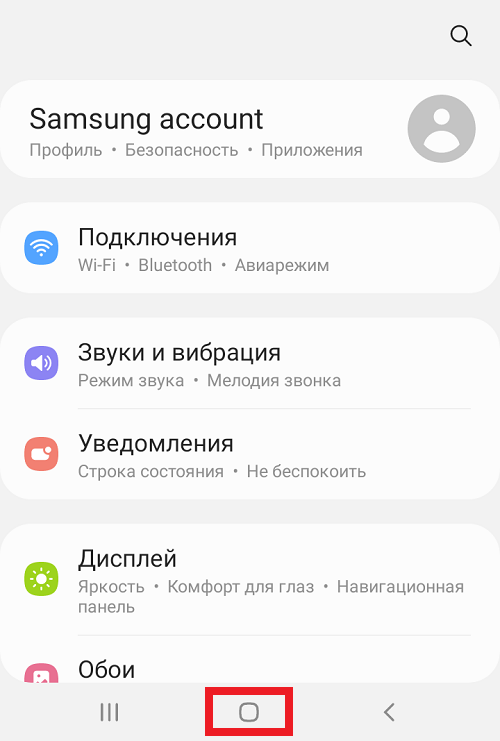
И так проделываете с другим приложением. Впрочем, на более поздних версиях One UI второе приложение можно не запускать, у вас появится выбор автоматически.
На рабочем столе нажимаете на кнопку “Последние приложения”. Или вызываете жестом – в зависимости от того, что у вас используется.
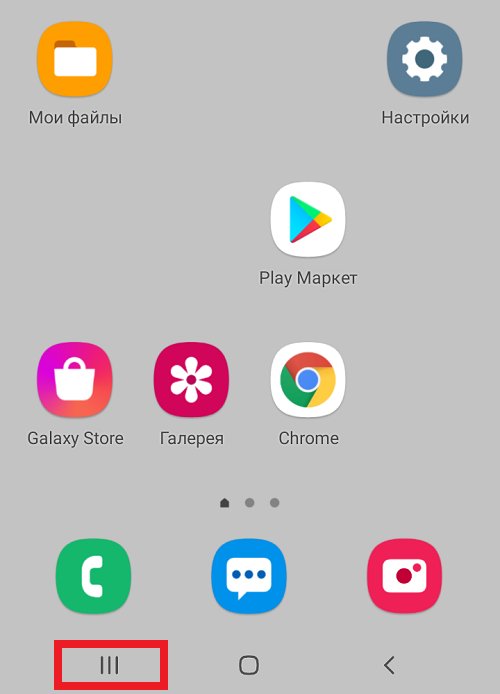
Видим список приложений. Выбираем нужное (оно будет находиться в верхней части экрана), затем нажимаем, но не на окно приложения, а на его иконку.
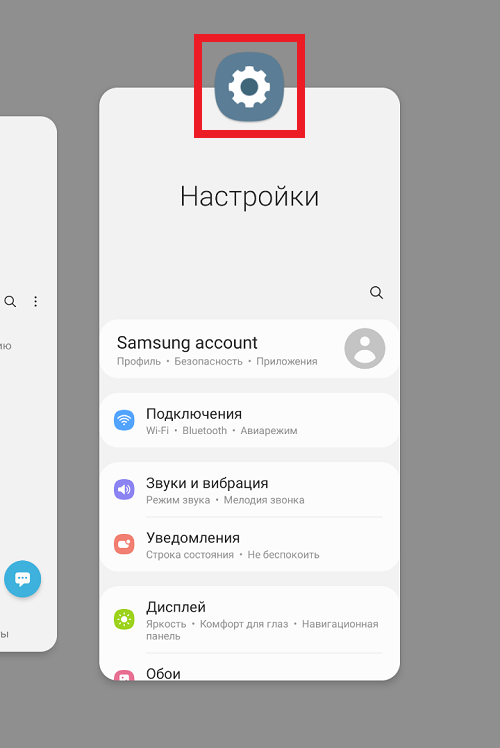
Появляется меню, в нем выбираем строку “Запуск в режиме разделенного экрана”.
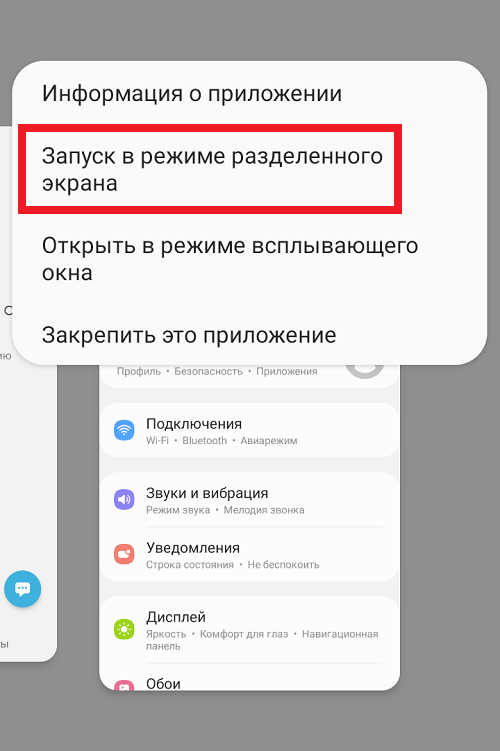
Для ранних версий One UI нужно просто выбрать второе запущенное приложение, нажав на его окно. У нас в примере – поздняя версия, поэтому предлагается выбор сразу всех приложений, которые поддерживают разделение окон. Выбираем. Пусть будет приложение “Сообщения”.
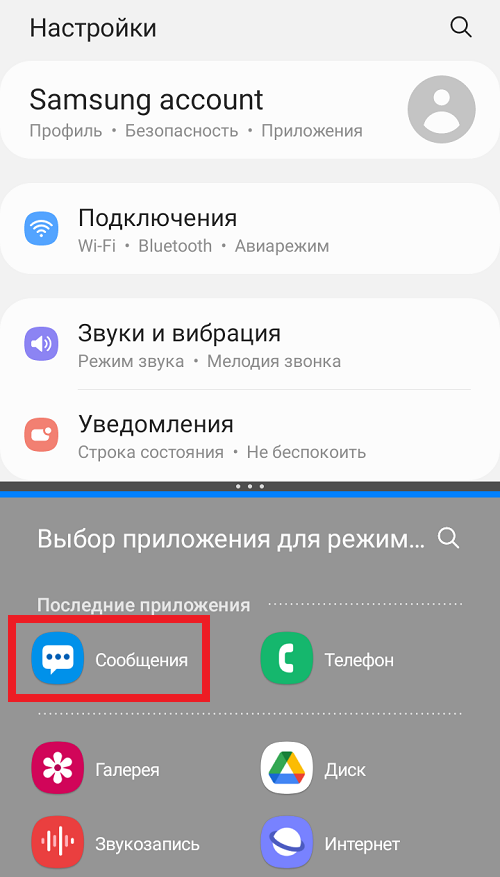
Получилось, можете использовать оба приложения одновременно.

С помощью центральной полосы можете менять размерность окна для приложений, просто потянув за эту полосу вниз или вверх, например:
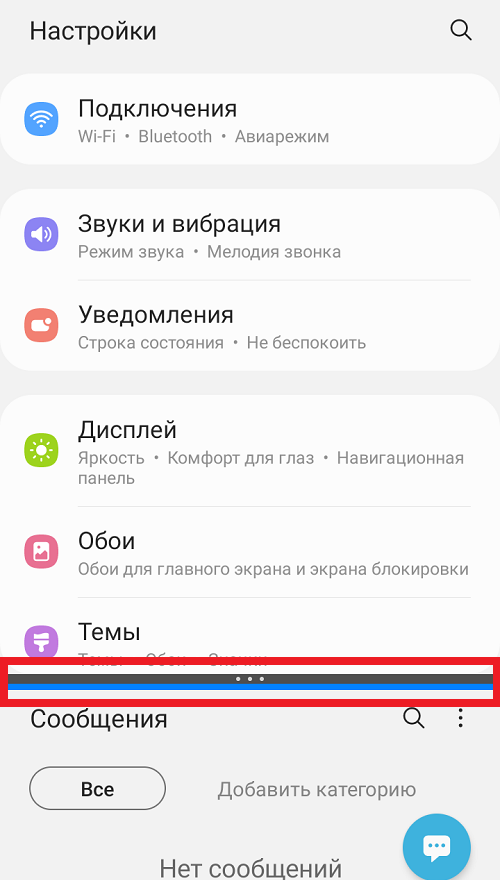
Чтобы выйти из многооконного режима, выйдите на рабочий стол с помощью кнопки “Домой”.
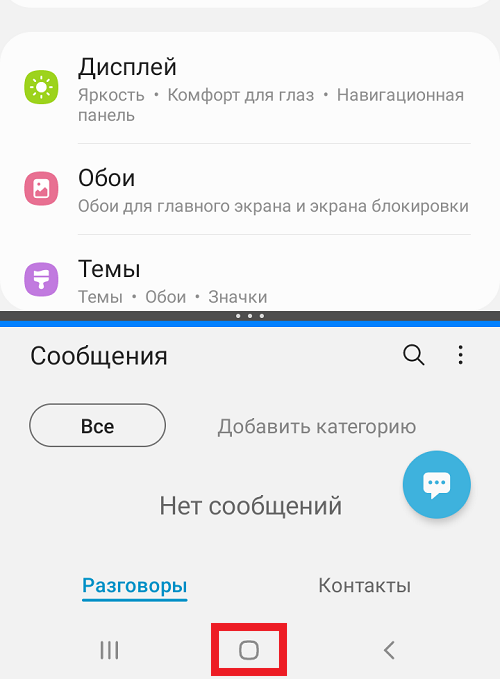
Откроется рабочий стол, как и положено.
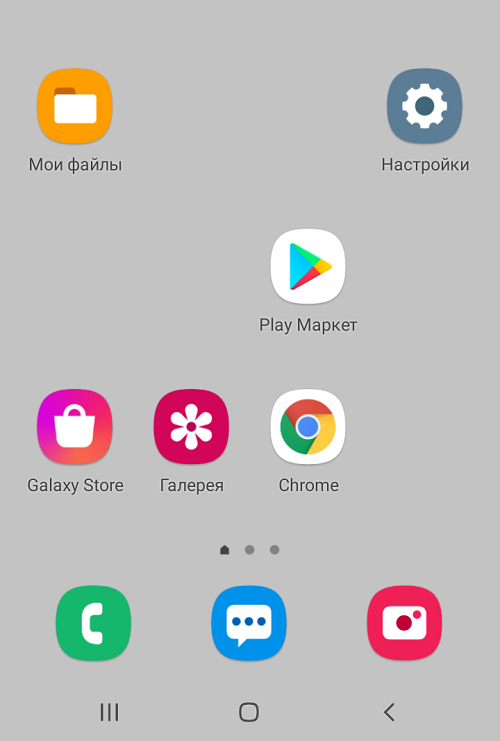
Удобно и просто.